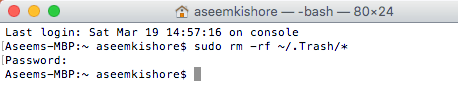لسبب ما ، كان إفراغ سلة المهملات في OS X دائمًا عملية بطيئة ، خاصة إذا كان لديك الكثير من الملفات هناك. لقد قمت بتخزين مجلد ضخم يحتوي على أكثر من 10000 عنصر فيه واستغرق الأمر 30 دقيقة للوصول إلى سلة المهملات!
ليس هناك الكثير الذي يمكنك فعله حيال ذلك نظرًا للطريقة التي يعمل بها نظام التشغيل ، ولكن إذا كنت تعرف كيفية استخدام Terminal ولا تخاف من ذلك ، فيمكنك تسريع العملية.
أول شيء يمكنك القيام به هو التأكد من عدم حذف سلة المهملات بأمان. هذا هو الخيار في نظام التشغيل OS X الذي سيحل محل البيانات التي تم تخزينها في المكان الذي كانت فيه الملفات المحذوفة. في الأساس ، فإنه يتأكد من أنه لا يمكن استرداد أي بيانات بمجرد حذفها. معظم الناس لا يريدون هذا إلا إذا كانوا يقومون بتخزين معلومات حساسة للغاية لدرجة أنهم لا يريدون أن يتمكن أي شخص من رؤيتها حتى بعد حذف البيانات.
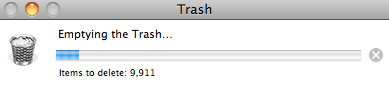
انتقل إلى الباحث ، ثم انقر على التفضيلاتثم انقر على متقدم.
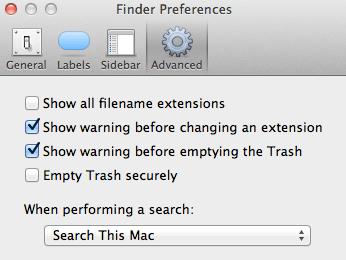
تأكد من عدم تحديد إفراغ المهملات بشكل آمن. إذا كنت قد فحصت ذلك لأي سبب ، فسيستغرق تفريغ المهملات وقتًا أطول. إذا لم يتم تحديد هذا الخيار وتفريغ سلة المهملات لا يزال بطيئًا ، فيمكنك إفراغ المهملات باستخدام الطرفية.
ملاحظة:تمت إزالة خيار المهملات الفارغة بشكل آمن من OS X El Capitan ومن المحتمل جميع الإصدارات المستقبلية لنظام التشغيل X.
إفراغ المهملات باستخدام Terminal
فتح الطرفية بالانتقال إلى التطبيقات، الأدوات المساعدةو المحطة الطرفيةواكتب الأمر التالي:
rm -rf ~/.Trash/*
تأكد من كتابته تمامًا كما يظهر أعلاه مع لا مسافات إضافية أو أي شيء آخر. يمكن أن يؤدي استخدام هذا الأمر بشكل غير صحيح إلى حذف الملفات والمجلدات التي لم تنوي حذفها.
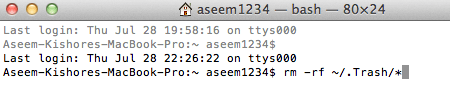
إفراغ سلة المهملات باستخدام المحطة أسرع بشكل ملحوظ من الطريقة التقليدية لاستخدام واجهة المستخدم الرسومية. في معظم الأوقات ، ربما لا تستحق الدخول إلى المبنى ، ولكن إذا كان لديك قدر كبير من البيانات التي قمت بحذفها ، فقد يكون من المفيد بذل جهد إضافي لتوفير بعض الوقت. لاحظ أن استخدام هذا الأمر في الجهاز لا يؤدي إلى حذف المهملات الموجودة من محركات الأقراص الثابتة الخارجية أو الأقسام الأخرى ، فقط الملفات المحلية على جهاز Mac الخاص بك.
إذا كان هذا الأمر لا يعمل لديك ، في حالة عدم إفراغها ، قد يتعين عليك تشغيل الأمر كـ sudo. للقيام بذلك ، ما عليك سوى إضافة sudoإلى الواجهة:
sudo rm -rf ~/.Trash/*
عند استخدام أمر sudo ، ستحتاج إلى إدخال كلمة المرور حساب من أجل إكمال المهمة. لذا إذا لم يتم حذف المهملات أو ظهرت لك رسالة خطأ عند محاولة تفريغ المهملات ، فيمكنك تجربة هذه الطريقة لإصلاح المشكلة.
هذا كل شيء! إذا كنت تواجه مشكلات / مشاكل في إفراغ سلة المهملات في OS X Lion أو أفكار أخرى ، يرجى نشر تعليق هنا وإخبارنا بذلك! استمتع!